Cách cập nhật BIOS của bo mạch chủ
Một trong những điều quan trọng nhất mà bạn không nên làm lộn xộn là cập nhật BIOS của bo mạch chủ máy tính của bạn. Đúng vậy, quá trình này không quá phức tạp mặc dù nó cũng không hề dễ dàng, nhưng có rất nhiều thứ mà bạn phải làm đúng, nó có vẻ quá sức. Chúng tôi đã quyết định trợ giúp và chia sẻ danh sách các phương pháp hay nhất sẽ giúp bạn cập nhật BIOS mà không gặp sự cố, ngay từ lần thử đầu tiên. Vì vậy, nếu bạn muốn tìm hiểu cách cập nhật BIOS của bo mạch chủ , hãy đọc tiếp:
LƯU Ý:(NOTE:) Nếu đây là lần đầu tiên bạn nghe nói về BIOS hoặc bạn không biết nó là gì, trước khi bắt đầu cập nhật nó, hãy đọc bài viết này trước: BIOS là gì? BIOS có nghĩa là gì ?
Bước 1(Step 1) . Tìm phiên bản BIOS bo mạch chủ của bạn(BIOS version)
Trước(First) hết, bạn nên tìm hiểu xem có bản cập nhật nào cho BIOS của bo mạch chủ máy tính của bạn hay không. Để làm điều đó, bạn phải biết phiên bản BIOS(BIOS version) hiện tại được sử dụng bởi máy tính của bạn. Có nhiều cách để tìm phiên bản BIOS và chúng tôi đã chia sẻ chúng trong bài viết này: 8 cách để tìm (BIOS version)phiên bản BIOS(BIOS version) của bo mạch chủ máy tính của bạn .
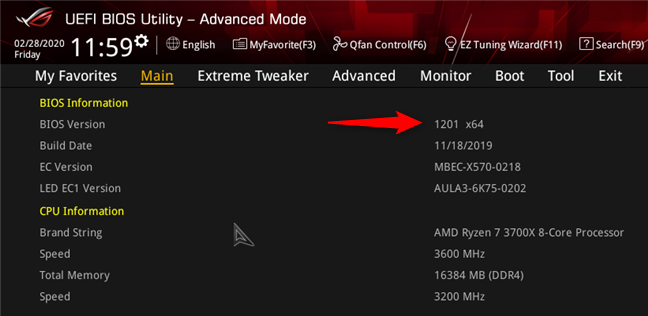
LƯU Ý:(NOTE:) Đối với hướng dẫn này, chúng tôi sử dụng bo mạch chủ ASUS ROG Crosshair VIII Hero ( Wi-Fi ) để minh họa cách thức hoạt động của quy trình cập nhật BIOS .
Bước 2(Step 2) . Kiểm tra xem có bất kỳ bản cập nhật BIOS nào cho bo mạch chủ của bạn không
Khi bạn biết phiên bản BIOS(BIOS version) được bo mạch chủ của máy tính sử dụng, đã đến lúc tìm hiểu xem có bản cập nhật mới nào không. Để làm được điều đó, bạn phải tìm trang hỗ trợ(support page) của công ty sản xuất máy tính của bạn (nếu đó là hệ thống dựng sẵn của HP, Dell và các hãng khác) hoặc bo mạch chủ của bạn (nếu đó không phải là máy tính có thương hiệu). Sách hướng dẫn bạn nhận được cho máy tính hoặc bo mạch chủ của mình sẽ cho bạn biết bạn nên truy cập trang web nào.
Khi bạn đã truy cập trang web hỗ trợ(support website) của nhà sản xuất , hãy tìm kiếm thứ gì đó như Trình điều khiển(Drivers) hoặc Tải xuống(Downloads) . Bởi vì mỗi máy tính hoặc kiểu bo mạch chủ đều có (computer or motherboard model)BIOS cụ thể của nó , bạn phải xác định nó một cách chính xác. Trang web của nhà sản xuất thường cung cấp nhiều cách hơn để làm điều đó. Bạn có thể có lựa chọn sử dụng hộp tìm kiếm(search box) , cuộn qua danh sách máy tính hoặc bo mạch chủ hoặc ứng dụng mà bạn có thể tải xuống và chạy để tự động tìm phiên bản BIOS(BIOS version) thích hợp cho máy tính của mình.

Khi bạn đã xác định chính xác máy tính hoặc bo mạch chủ(computer or motherboard) của mình , hãy tìm phần như Tải xuống BIOS, Phần mềm(BIOS Download, Firmware,) cơ sở hoặc Tiện ích(Utilities) . Trên trang cập nhật BIOS , bạn có thể tìm thấy nhiều phiên bản BIOS(BIOS version) có sẵn. Ngoài ra, mỗi phiên bản có thể có sẵn ở các định dạng khác nhau, tùy thuộc vào phương pháp bạn chọn để cập nhật BIOS . Các phương pháp này thường bao gồm cập nhật BIOS trực tiếp từ Windows , cập nhật nó từ DOS hoặc cập nhật BIOS từ chính BIOS .

Nếu có bản cập nhật cho BIOS của bạn , hãy tải xuống phiên bản mới nhất, chú ý chọn tệp tương ứng với phương pháp bạn định sử dụng để cập nhật nó.
Đảm bảo(Make sure) bạn tải xuống bản cập nhật BIOS(BIOS update) cho kiểu máy tính hoặc bo mạch chủ chính xác của bạn chứ không phải kiểu máy tính hoặc bo mạch chủ(computer or motherboard) khác. Nếu bạn viết lại BIOS của bo mạch chủ của mình bằng(BIOS) BIOS đã(BIOS) được tạo cho bo mạch chủ khác, có thể bạn sẽ làm hỏng bo mạch chủ của mình (phá vỡ BIOS của nó ngoài khả năng khôi phục thông qua các phương tiện thông thường).
Bước 3(Step 3) . Chuẩn bị máy tính của bạn để cập nhật
Chuẩn bị máy tính là một bước quan trọng trong việc cập nhật BIOS và có một số điều bạn nên làm:
- Đọc các tệp Readme được phân phối cùng với các tệp cập nhật (Readme)BIOS mà bạn đã tải xuống. Những điều này có thể cung cấp cho bạn thông tin quan trọng về quy trình cập nhật và những gì bạn nên và không nên làm.
- Nếu có thể, hãy cố gắng cập nhật BIOS của bạn trong khi sử dụng nguồn điện đáng tin cậy. Nếu bạn đang cập nhật BIOS cho máy tính xách tay hoặc một thiết bị di động khác, hãy đảm bảo rằng pin của nó đã được sạc đầy. Nếu bạn đang thực hiện trên máy tính để bàn(desktop computer) , hãy sử dụng nguồn điện liên tục(uninterruptible power supply) nếu bạn có. Những biện pháp phòng ngừa này là cần thiết vì chỉ một dao động công suất(power fluctuation) nhỏ cũng có thể làm hỏng BIOS trong khi cập nhật. Điều đó có thể dẫn đến máy tính không sử dụng được.
- Nếu bạn đang cập nhật BIOS từ Windows , tốt hơn hết là bạn nên tắt bất kỳ bộ bảo mật hoặc chống vi-rút(antivirus or security suite) nào đang chạy để nó không chặn bất kỳ thứ gì trong quá trình cập nhật.
Bước 4(Step 4) . Sao lưu BIOS hiện tại của bo mạch chủ của bạn
Hầu hết các chương trình cập nhật BIOS đều có (BIOS)tùy chọn sao lưu(backup option) cho phiên bản BIOS(BIOS version) hiện tại của bạn . Nếu có một tính năng như vậy, hãy tận dụng nó và sao lưu phiên bản BIOS(BIOS version) hiện có của bạn trước khi nâng cấp. Nếu có vấn đề gì xảy ra với bản cập nhật, bản sao lưu có thể là một cứu cánh.
Nếu trình cập nhật BIOS(BIOS updater) do nhà sản xuất máy tính hoặc bo mạch chủ(computer or motherboard) của bạn cung cấp không cung cấp tùy chọn sao lưu(backup option) , thì một giải pháp thay thế phần mềm miễn phí(freeware alternative) tốt là Bộ công cụ sao lưu BIOS chung(Universal BIOS Backup Toolkit) .

Hãy dùng thử và sử dụng nó để sao lưu phiên bản BIOS(BIOS version) hiện có .
Bước 5(Step 5) . Cách cập nhật BIOS của bo mạch chủ(BIOS)
Bước tiếp theo phụ thuộc vào cách bạn muốn cập nhật BIOS của bo mạch chủ , cũng như những công cụ mà nhà sản xuất bo mạch chủ hoặc máy tính cung cấp cho(motherboard or computer manufacturer offers) bạn. Chọn và làm theo phương pháp áp dụng cho trường hợp cụ thể của bạn:
Cách cập nhật BIOS của bo mạch chủ từ Windows
Phương pháp đơn giản nhất là cập nhật BIOS từ Windows . Nếu đây là những gì bạn đã chọn, bạn phải tải một hoặc nhiều tệp xuống máy tính của mình. Dưới đây, bạn có thể xem ví dụ về những gì bạn nên có nếu định cập nhật BIOS của bo mạch chủ do AsRock sản xuất(AsRock) . Trong số các tệp này, nên có một tệp thực thi.
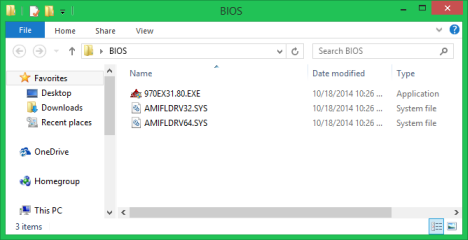
Nhấp đúp hoặc nhấn(click or tap) để chạy tệp thực thi. Để bắt đầu cập nhật BIOS , bạn có thể phải chọn BIOS mới hoặc nó có thể được chọn tự động. Sau đó, tìm một nút có tên Cập nhật, Flash, Chạy(Update, Flash, Run,) hoặc một cái gì đó tương tự và nhấp hoặc nhấn(click or tap) vào nút đó. Khi bạn đã hoàn thành việc đó, tất cả những gì bạn phải làm là thư giãn và xem BIOS của bạn được cập nhật.
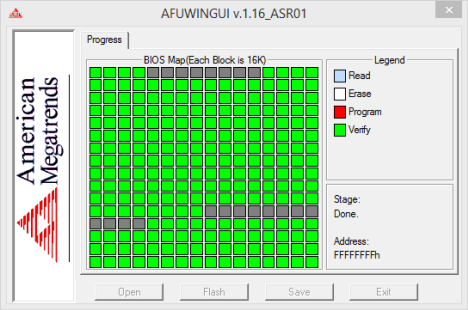
Trong hầu hết các trường hợp, khi quá trình hoàn tất, trình cập nhật thông báo cho bạn rằng cần phải khởi động lại hệ thống(system reboot) .

Nếu mọi thứ hoạt động tốt, BIOS hiện đã được cập nhật. Bây giờ bạn có thể truy cập nó và điều chỉnh cài đặt của nó theo ý thích của bạn.
Cách flash BIOS bo mạch chủ của bạn từ ổ đĩa có khả năng khởi động như thẻ nhớ(USB memory) USB
Nếu bạn chọn cập nhật BIOS từ ổ đĩa có thể khởi động ( thẻ nhớ(USB memory) USB, CD/DVD , ổ cứng(HDD) gắn ngoài ), trước tiên bạn cần thiết lập ổ đĩa, sau đó sao chép (các) tệp BIOS(BIOS file) vào đó. Sau đó(Afterward) , khởi động lại hệ thống của bạn và khởi động(system and boot) từ ổ đĩa này.
Tùy thuộc vào hướng dẫn từ nhà sản xuất máy tính / bo mạch chủ của bạn, bạn sẽ phải chạy một lệnh cụ thể. Đây có thể là tên của tệp BIOS(BIOS file) hoặc nó có thể là một cái gì đó tương tự như lệnh này: afudos /inewbios.rom .
Chờ (Wait)BIOS được cập nhật và sau đó khởi động lại máy tính của bạn.
Cách flash BIOS của bo mạch chủ từ(BIOS) BIOS ,(BIOS) sử dụng ổ đĩa di động như thẻ nhớ(USB memory) USB
Một phương pháp khác liên quan đến việc sử dụng chính BIOS . Một số nhà sản xuất bao gồm tính năng này. Tuy nhiên, nó mang một tên khác nhau giữa các nhà sản xuất. Ví dụ: nếu bạn có bo mạch chủ Asrock(Asrock motherboard) , BIOS của bạn có thể bao gồm một tiện ích tích hợp có tên là Instant Flash . Nếu bạn sở hữu một bo mạch chủ ASUS(ASUS motherboard) , BIOS của nó có thể có một tiện ích gọi là EZ Flash .
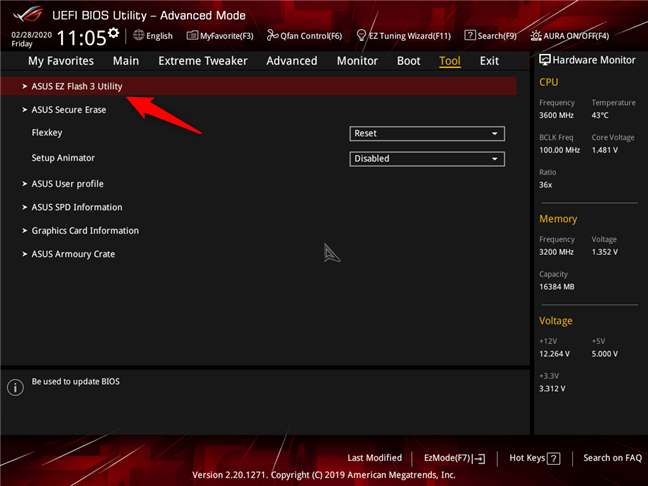
Các loại tiện ích này thường yêu cầu bạn lưu tệp BIOS(BIOS file) mới trên ổ đĩa ngoài hoặc thẻ nhớ USB(drive or USB memory stick) . Ổ đĩa này không cần khởi động được và bạn không cần phải chạy lệnh nào để bắt đầu quá trình cập nhật. Các tiện ích này tự động phát hiện sự hiện diện của tệp BIOS(BIOS file) mới trên ổ đĩa bạn đã chọn và bắt đầu cập nhật BIOS . Khi quá trình cập nhật hoàn tất, hãy khởi động lại máy tính của bạn và bạn đã hoàn tất.
Cách cập nhật BIOS của bo mạch chủ của bạn từ(BIOS) BIOS ,(BIOS) sử dụng Internet
Một số bo mạch chủ tiên tiến có BIOS(BIOSes) cho phép bạn kiểm tra mọi bản cập nhật có sẵn và cũng cập nhật BIOS của bạn trực tiếp từ internet. Đó là trường hợp của một trong những bo mạch chủ của chúng tôi - ASUS ROG Crosshair VIII Hero ( Wi-Fi ). Nếu bạn có tính năng này trong BIOS của bo mạch chủ , hãy cắm cáp Ethernet(Ethernet cable) từ bộ định tuyến vào bo mạch chủ của bạn. Sau đó, mở BIOS của bạn và tìm(BIOS and look) công cụ cập nhật BIOS . Công cụ này có thể có nhiều tên khác nhau, tùy thuộc vào kiểu bo mạch chủ(motherboard model) của bạn . Ví dụ, trên bo mạch chủ ASUS(ASUS motherboard) của chúng tôi , nó được gọi là EZ Flash 3 .
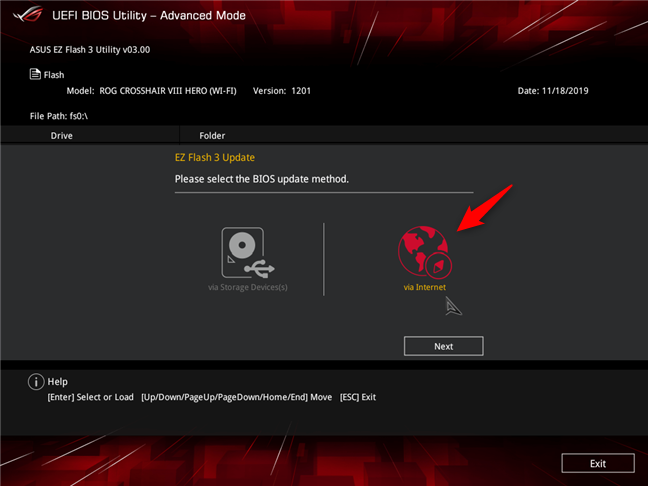
Khi bạn đã tìm thấy nó, hãy chọn cập nhật BIOS của bo mạch chủ của bạn qua internet, sau đó đợi công cụ thực hiện công việc của nó. Nó sẽ tìm kiếm bất kỳ bản cập nhật BIOS có sẵn nào và nếu có, nó sẽ bắt đầu flash BIOS của bạn ngay(BIOS right) lập tức.
Làm cách nào để cập nhật BIOS cho bo mạch chủ của bạn ?
Cập nhật BIOS không khó như lúc đầu, nhưng nó đòi hỏi một chút chú ý và cẩn thận(attention and care) . Nếu bạn làm sai một chi tiết nhỏ, bạn sẽ gặp rắc rối để giải quyết. Ngoài ra, những thứ như mất điện(power failure) trong quá trình cập nhật có thể làm hỏng BIOS và khiến máy tính của bạn không sử dụng được. Những sự cố này có thể được sửa chữa bởi nhân viên chuyên môn trong các cửa hàng sửa chữa máy tính(computer repair) hoặc nhà sản xuất máy tính hoặc bo mạch chủ(computer or moherboard) của bạn . Hy vọng rằng(Hopefully) hướng dẫn của chúng tôi đã giúp bạn thực hiện quá trình này một cách suôn sẻ và không gặp vấn đề gì. Nếu bạn có bất kỳ câu hỏi nào khác về cách cập nhật BIOSbo mạch chủ của bạn, hoặc nếu bạn muốn chia sẻ thêm những lời khuyên hữu ích đến các độc giả khác, đừng ngần ngại để lại bình luận bên dưới.
Related posts
Làm thế nào để kiểm tra BIOS version từ Windows (8 cách)
Làm thế nào để nhập BIOS trong Windows 10
Làm thế nào để gỡ bỏ cài đặt trình điều khiển từ Windows, trong 5 bước
Yêu cầu hệ thống: Máy tính của tôi có thể chạy Windows 11?
Làm thế nào để nhập UEFI/BIOS từ Windows 11 (7 cách)
3 cách khởi động PC Windows 10 của bạn từ ổ USB flash -
Kiểm tra và sửa lỗi trên ổ đĩa của bạn bằng Kiểm tra đĩa (chkdsk) trong Windows 7
Đặt Windows để phát âm thanh báo thức khi sắp hết pin hoặc sắp hết pin
Cách sử dụng Trình chống phân mảnh ổ đĩa của Windows 7
Cách quản lý BitLocker trên USB memory stick or flash drive
Sử dụng mã PUK để mở khóa thẻ SIM Android của bạn
7 điều bạn có thể làm với Trình quản lý thiết bị từ Windows
ReadyBoost có hoạt động không? Nó có cải thiện hiệu suất cho PC chạy chậm hơn không?
2 cách để thay đổi kích thước phân vùng trong Windows (tất cả các phiên bản)
11 cách khởi động Màn hình hiệu suất trong Windows (tất cả các phiên bản)
7 điều bạn có thể làm với công cụ Disk Management trong Windows
Nhận báo cáo Tình trạng của PC hoặc thiết bị chạy Windows 10 của bạn và xem nó hoạt động như thế nào
Đặt các ứng dụng Windows 8.1 có thể sử dụng Webcam, Micrô và các thiết bị khác
FAT32, exFAT hay NTFS? Cách định dạng thẻ SD, thẻ nhớ và ổ cứng
7 cách để theo dõi hiệu suất hệ thống của bạn với Trình quản lý tác vụ
